V sociální síti VKontakte je na stránce každého uživatele nebo komunity kromě hlavní fotografie a ve druhém případě obálky ve většině částí webu vedle uživatelského jména zobrazena miniatura. Takový prvek se zpravidla instaluje ručně nebo automaticky při každé aktualizaci avataru profilu, ale lze jej také změnit samostatně. Dnes se podíváme na podobný postup na příkladu zprávy a osobní stránky.
Změna miniatury VK
K dnešnímu dni lze tento postup provést, a to jak v případě profilu, tak i komunity, pouze v plné verzi webu, kterou budeme nadále používat. Současně, pokud nemáte přístup k PC, ale aktivně používáte smartphone, můžete postupovat podle doporučení prostřednictvím mobilního prohlížeče aktivací režimu „Plná verze webu“ v nastavení.
Možnost 1: Osobní stránka
Změna miniatury na osobní stránce VK je jedním z nejjednodušších postupů, které vyžadují minimální počet kroků. Kromě toho, jak jsme již zmínili, můžete fotografii aktualizovat podle našich dalších pokynů a změnit také malou kopii obrázku.
Přečtěte si také: Jak změnit svou profilovou fotku VK
- Otevřete sekci v hlavní nabídce webu "Moje stránka" a najeďte myší na svou profilovou fotku. Poté z automaticky zobrazené nabídky musíte vybrat položku Změnit miniaturu.
- Pomocí nástroje pro změnu měřítka vyberte pevnou čtvercovou oblast budoucí miniatury, je-li to nutné, okamžitě se seznamte s příklady na pravé straně okna. Dokončete kliknutím na tlačítko. "Uložit změny".
- Po zavření okna v bloku můžete vidět změny ve všech verzích miniatury "Něco nového"... Tím je postup ukončen.
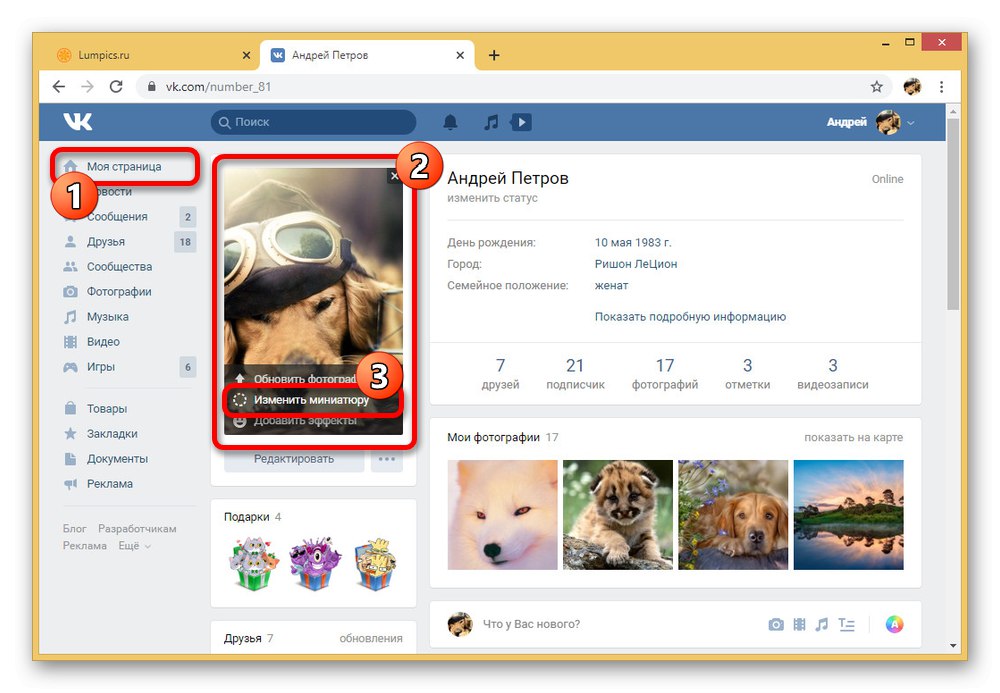
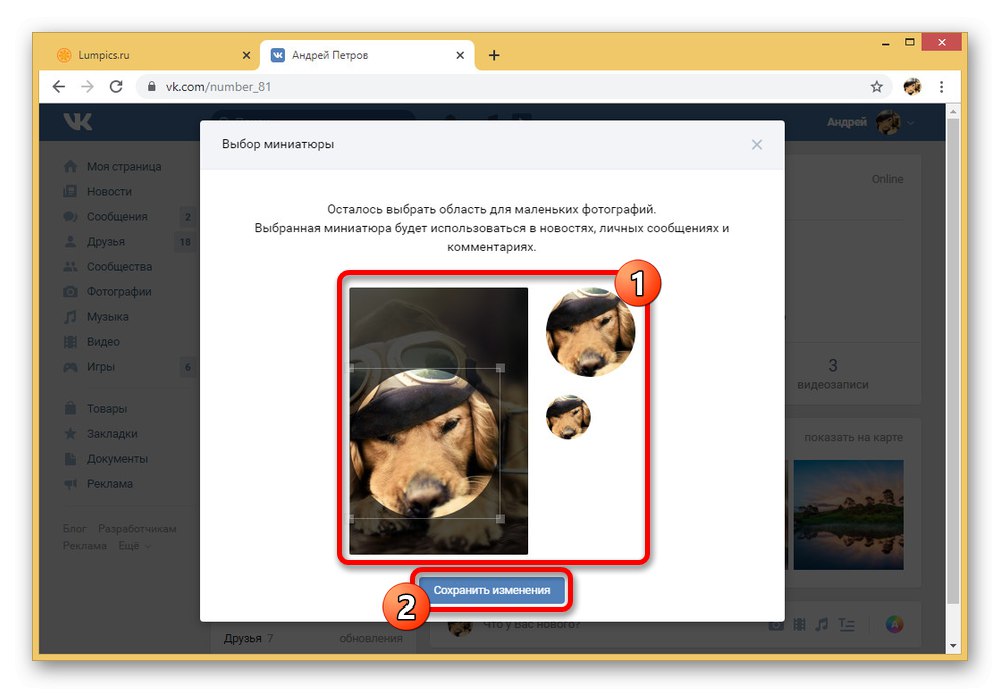
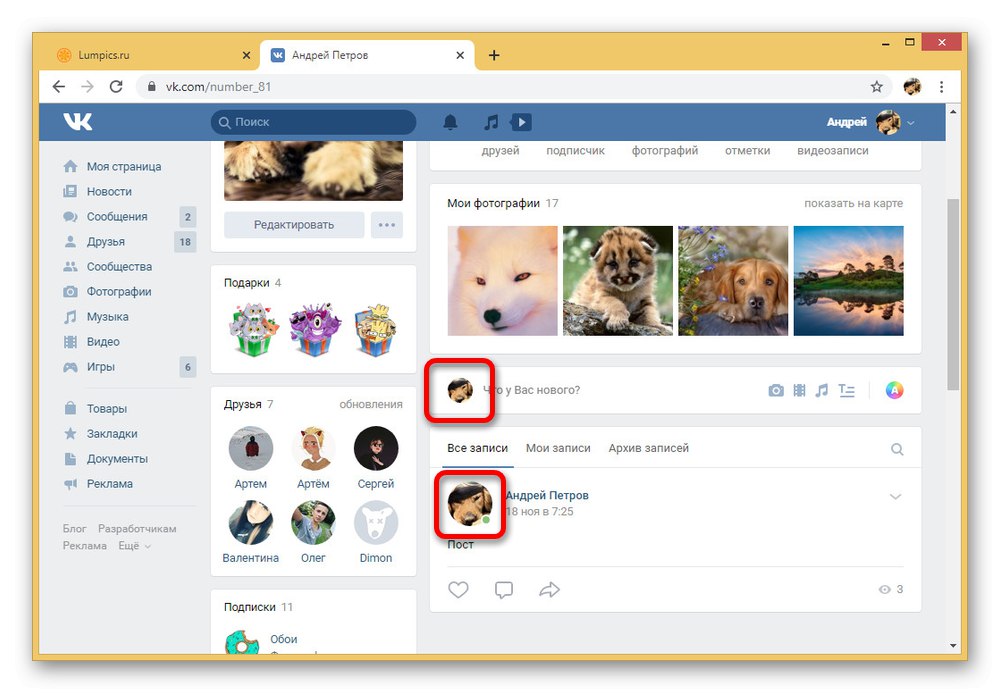
Pamatujte, že bez ohledu na původní fotografii můžete vybrat miniaturu pouze z oblasti, která byla zadána při instalaci avatara. Pokud nejste s tímto omezením spokojeni, budete muset svou profilovou fotku tak či onak aktualizovat.
Možnost 2: Komunita
Hlavní a jediný rozdíl mezi aktualizací miniatury v komunitě z osobní stránky je v mírně odlišném umístění požadované nabídky. Samotné editační rozhraní a výše uvedená omezení výběru oblasti obrazu jsou zároveň zcela identické s první metodou. Kromě toho můžete znovu nahrát obrázek a vybrat nový náhled.
Přečtěte si také: Správný design komunity VK
- Přejděte na úvodní stránku skupiny a najeďte kurzorem myši na avatara v levém horním rohu vedle jména. Z tohoto seznamu nás položka zajímá Změnit miniaturu.
- Pokud ve skupině není obálka, musíte udělat to samé se stránkou, když najedete kurzorem myši nad avatarem a vyberete Změnit miniaturu.
- Ve výsledku se ocitnete v okně pro úpravy miniatur se schopností vybrat téměř libovolnou velikost, ale striktně čtvercový náhled. K dokončení a aktualizaci stačí stisknout tlačítko "Uložit" ve spodní části stránky.
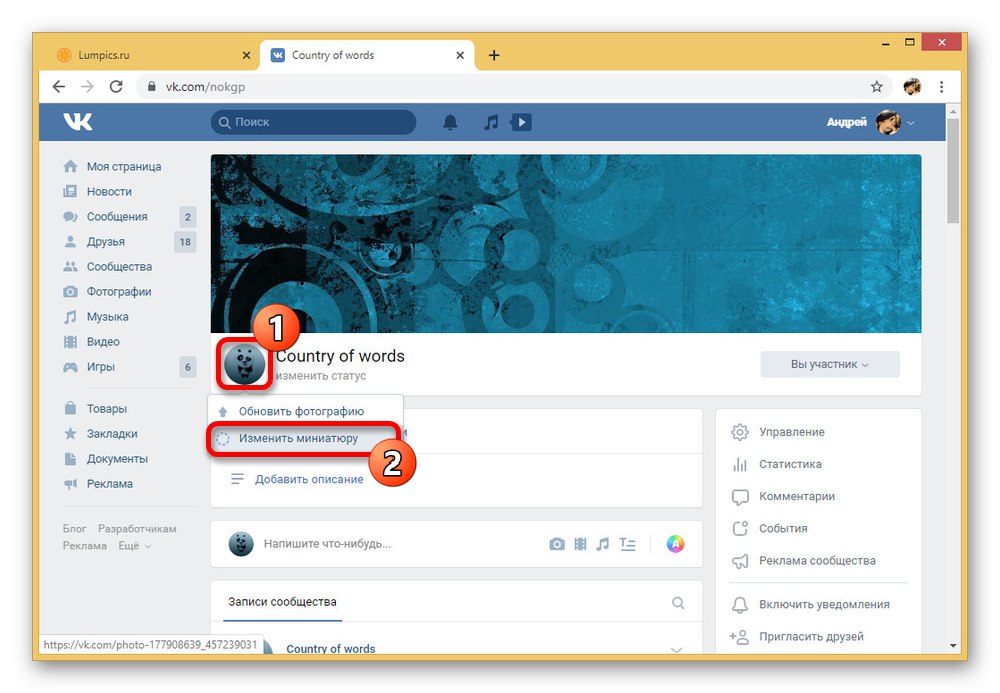
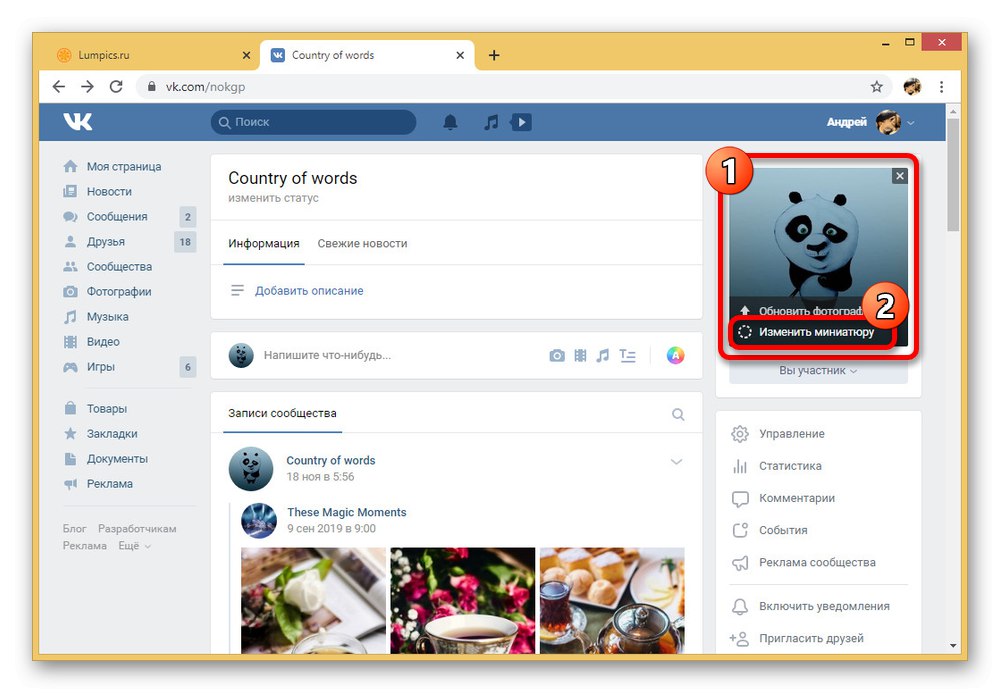
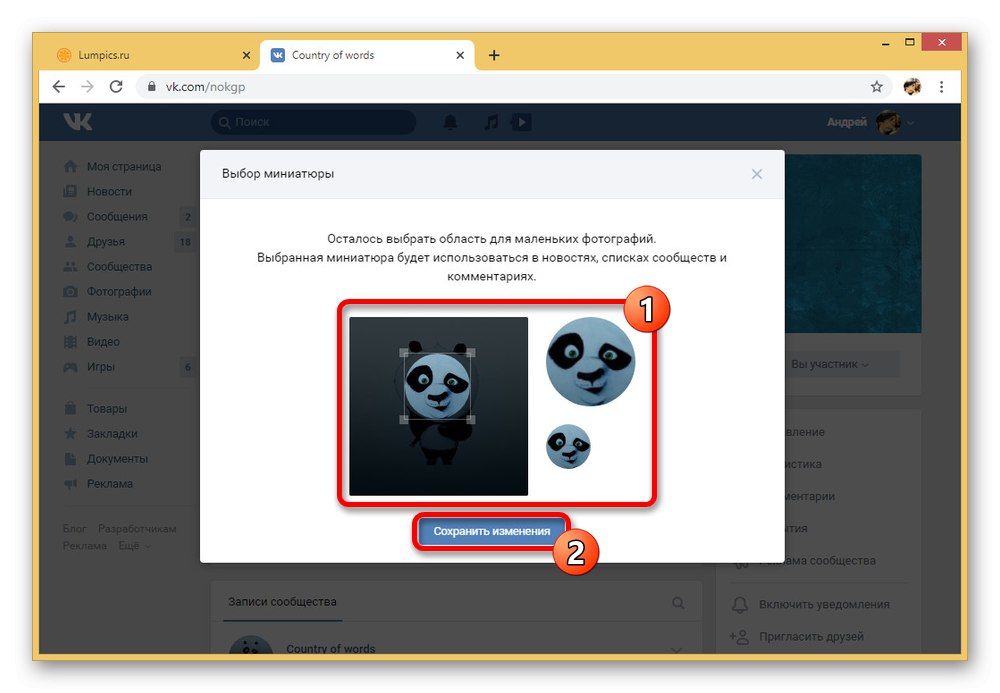
Jelikož se oblast používá jako miniatura pouze na základě avatara, může to být nepohodlné, pokud máte obálku. Chcete-li použít tento konkrétní obrázek k výběru náhledu, můžete pouze vyměnit fotografii.
Další verze VKontakte, zejména mobilní aplikace, se neustále vyvíjejí a postupně dohánějí funkčnost webových stránek. V tomto ohledu je docela možné, že po chvíli budou existovat způsoby, jak změnit miniaturu bez použití prohlížeče.